Хотите остаться неузнанным в социальных сетях или боитесь открывать лицо новорожденного, но поделиться своим счастьем все же хочется? В статье мы расскажем, как закрывать лицо на фото с помощью эмодзи или прикрыть его любой другой картинкой в софте на ПК, смартфоне или онлайн.
- СОДЕРЖАНИЕ:
- Как мы тестируем сервисы
- Выбор редакции
- Как скрыть лицо на фото с помощью программ на ПК
- Как поставить смайлик на фото вместо лица с телефона
- Онлайн-сервисы для стикеров на фото
- Сравнительная таблица
- Что выбрать
Как мы тестируем сервисы
 Протестировано на системах
Протестировано на системах
 Проверены функции
Проверены функции
- цвето- и светокоррекция;
- AI-фильтры;
- наложение графики на картинку;
- работа со слоями;
- ретушь и пластика.
Выбор редакции
- 🏆 ФотоМАСТЕР — софт для решения любых задач: ретуши портретов, изменения пропорций тела, цветокоррекции, сокрытия ненужных элементов на фото, создания коллажей.
- Meitu — хорошее приложение с ИИ для смартфонов. Содержит редактируемую базу стикеров и наклеек, не заставляет пользователей регистрироваться.
- BeFunky — онлайн-редактор с большим количеством классических и интеллектуальных опций. Поддерживает работу со слоями.
Как скрыть лицо на фото с помощью программ на ПК
Если вам нужно наложить поверх лица человека графику, обратите внимание на десктопный софт. Он предоставит максимум возможностей.
ФотоМАСТЕР
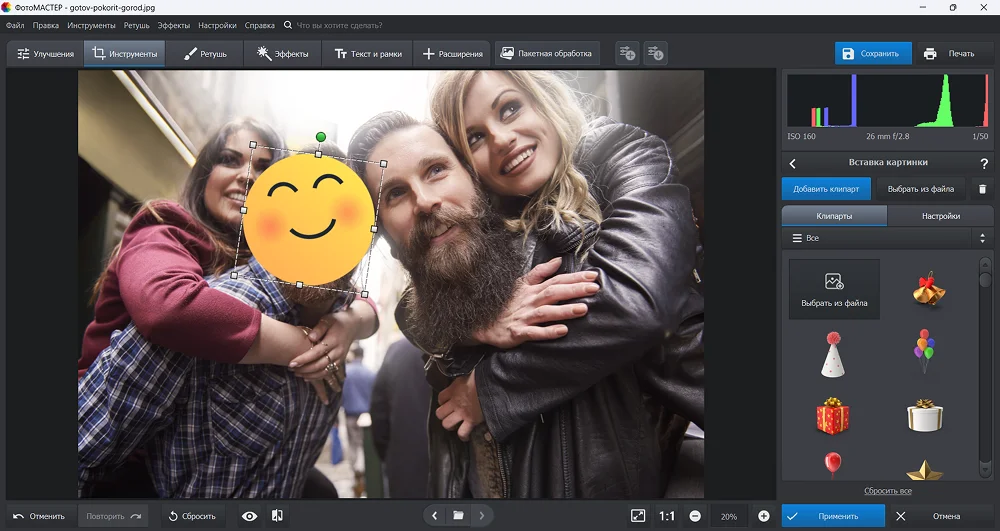
Платформа: Windows, macOS
Лицензия: условно-бесплатная. Версия «Стандарт» — 690 ₽, «Профи» — 1980 ₽. Пробный период 5 дней.
Русский язык: да
Российский продукт, ориентированный на пользователя с базовыми навыками работы с графикой. Отличается интуитивно понятным интерфейсом и широким набором функций для быстрых обработок.
Особенности:
- Автоматическая коррекция фотографий (яркость, контраст, баланс белого).
- Редактирование отдельных участков фотографии (клонирование, исправление дефектов).
- Добавление надписей, рамок, клипарта.
- Чтение RAW-файлов.
- Пластика лица и тела.
- Набор пресетов для ретуши портретов: разглаживания кожи, устранения красноты, жирного блестка, синяков под глазами, отбеливание зубов и т. п.
- поверх фотоснимка можно добавить
абсолютно любой смайл; - интеллектуальное удаление фона;
- функция пакетной обработки.
- не реализована полноценная поддержка слоев.
Как на фото закрыть лицо смайликом в ФотоМАСТЕРЕ:
- Скачайте и установите программу на свой ПК.
- Загрузите в рабочую область нужное фото.
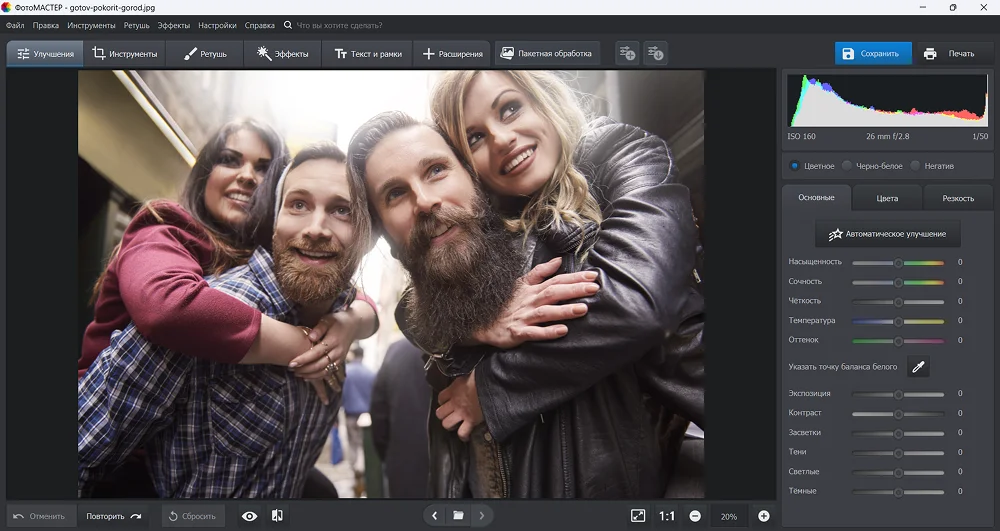
- Откройте папку с заранее скачанным из интернета смайлом без фона и перетяните этот файл на холст. Программа спросит, что именно вы хотите с ним сделать: открыть как новый документ или наложить в виде слоя. Выберите второй вариант.
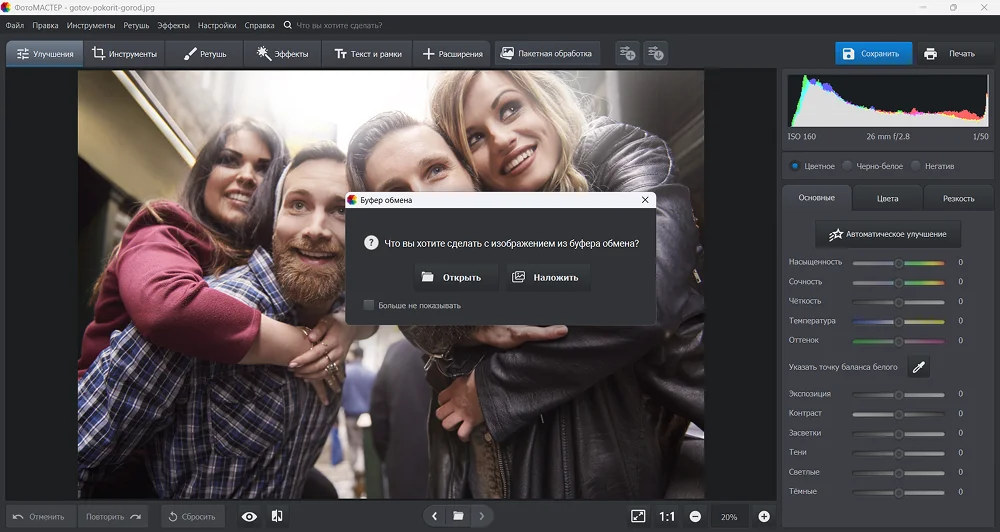
- Смайлик появится на холсте. С помощью рамки масштабирования отрегулируйте размер картинки. Также настройте местоположение и угол поворота слоя.
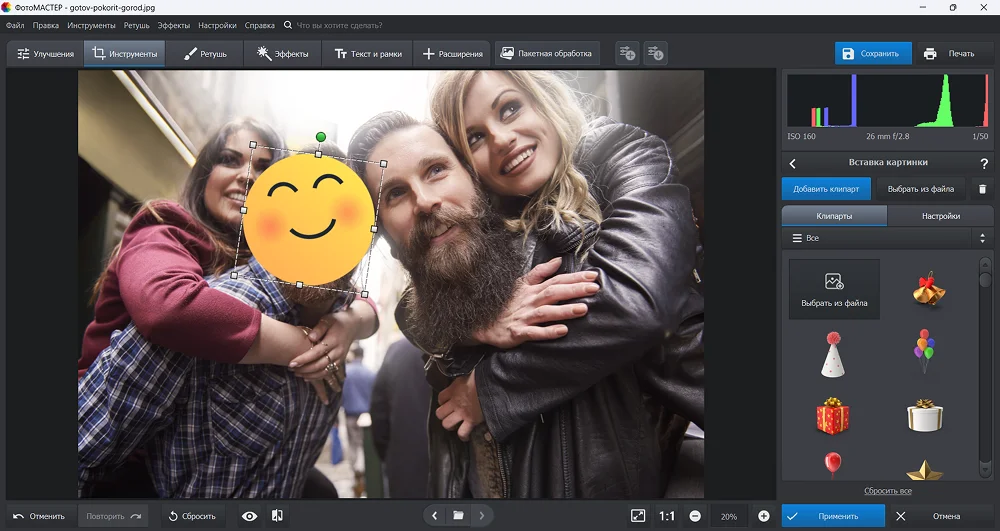
- Нажмите «Применить» и сохраните результат на ПК. Для этого кликните по одноименной кнопке или одновременно зажмите клавиши Ctrl+Shift+S.
PhotoScape X
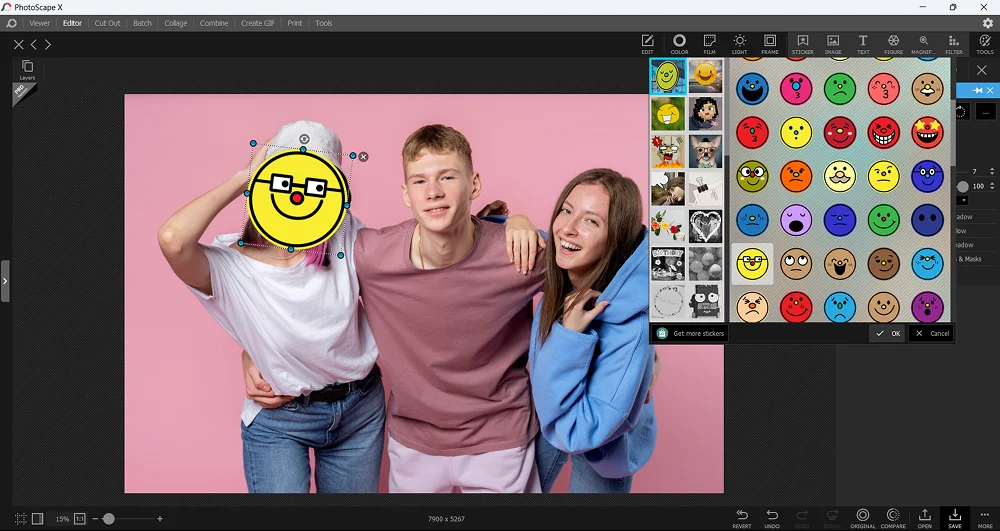
Платформа: Windows, macOS
Лицензия: бесплатная с ограниченным функционалом, полная версия — $39,99
Русский язык: да
Бесплатная многофункциональная программа для обработки изображений, совместимая с различными операционными системами. Объединяет в себе несколько полезных модулей: редактирование фото, генерацию коллажей, захват экрана, подготовку к печати, пакетное преобразование, просмотр альбомов. Также тут можно скрыть лицо: для этого предусмотрена целая библиотека стикеров. Просто выберите подходящий эмодзи и разместите в нужном месте холста.
Особенности:
- Добавление различных эффектов и фильтров.
- Создание коллажей и GIF-анимации.
- Автоусиление красочности с защитой тонов кожи.
- Набор классических и оригинальных рамок.
- Поддержка слоев.
- каталог с текстурами и градиентами для фона;
- можно добавлять надписи;
- эффекты «увеличительного стекла».
- сложный интерфейс;
- нет возможностей для профессиональной ретуши снимков.
GIMP
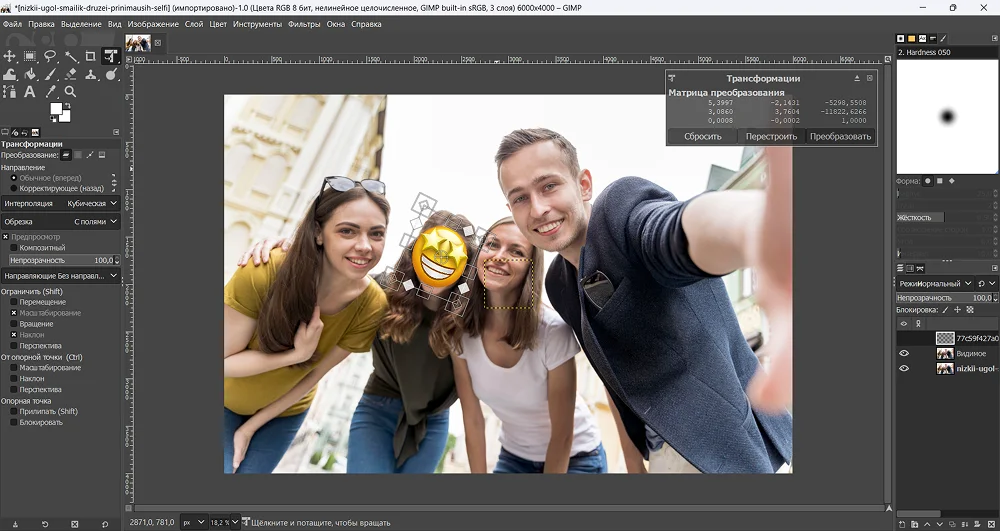
Платформа: Windows, macOS
Лицензия: бесплатная
Русский язык: да
Кроссплатформенный софт, который распространяется на бесплатной основе и имеет открытый исходный код. Позволяет делать цветокоррекцию, коллажи, постеры, несложные арты. Поддерживает некоторые фотошоповские плагины и файлы в формате .cube (фотошоповские луты).
Особенности:
- Продвинутые инструменты для работы с изображениями (слои, маски, каналы).
- Кисти, фигуры, инструмент «Симметрия» для рисования и создания иллюстраций.
- Наличие профессиональных средств коррекции цвета и тона («Кривые», «Уровни», «Цветовой баланс»).
- Поддержка скриптов.
- Работа с текстом: выбор стиля, настройка шрифта, размера, цвета толщины границ.
- к слою можно добавить маску;
- разнообразные средства выделения (свободное, прямоугольное, по цвету);
- локальное осветление и затемнение, используемые для ретуши в технике
«додж-и-берн».
- в интерфейсе сложно ориентироваться;
- разные сборки имеют отличия в интерфейсе.
Paint.NET
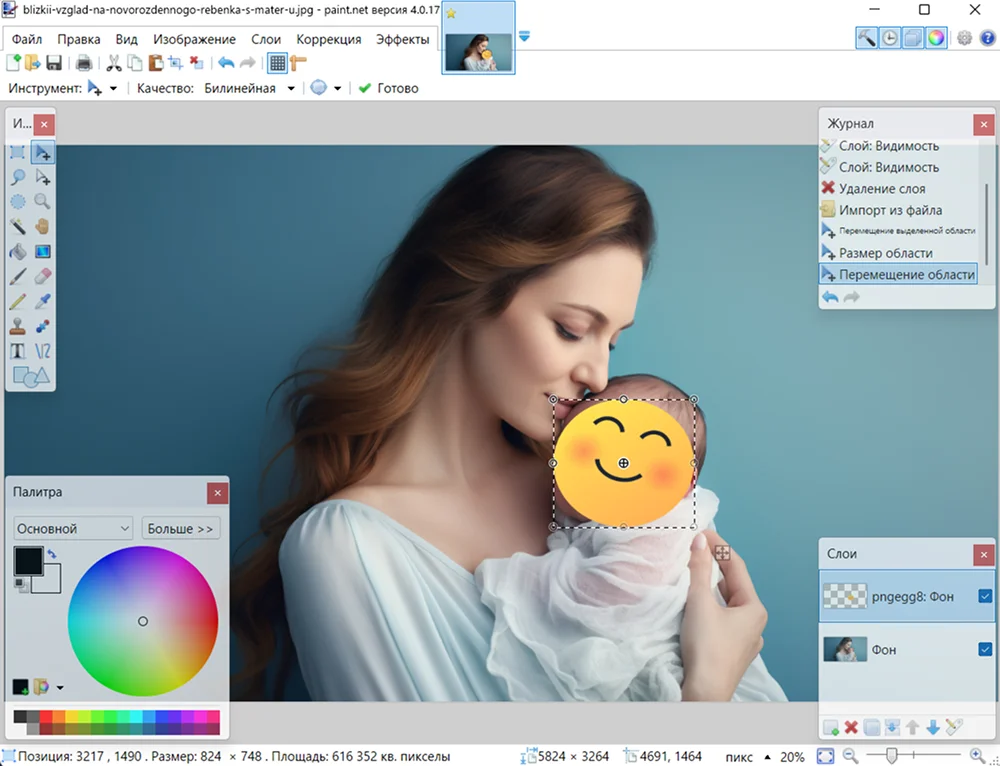
Платформа: Windows
Лицензия: бесплатная
Русский язык: да
Бесплатный софт для обработки изображений, созданный специально под Windows. Предоставляет скромный набор опций, необходимый для базового редактирования. Среди возможностей — кроппинг изображений, изменение их размера, увеличение резкости, добавление надписей и т. п.
Особенности:
- Поддержка работы со слоями (в ограниченном режиме).
- Продвинутая коррекция («Кривые» и «Уровни»).
- Наличие текстового модуля.
- Имеет режимы смешивания.
- Библиотека фильтров и эффектов (их мало, но они качественно реализованы).
- функция выравнивания горизонта;
- опция изменения размера полотна;
- есть пошаговый откат в истории действий.
- без стороннего плагина не открывает RAW;
- тяжело освоить без учебника.
Как поставить смайлик на фото
вместо лица с телефона
Вы даже без инструкций сможете разобраться, как закрыть лицо на фото смайлом на айфоне или телефоне на базе Андроид. Причина проста: в мобильных приложениях обычно уже встроена база эмодзи и прочих значков на прозрачном фоне.
Picsart
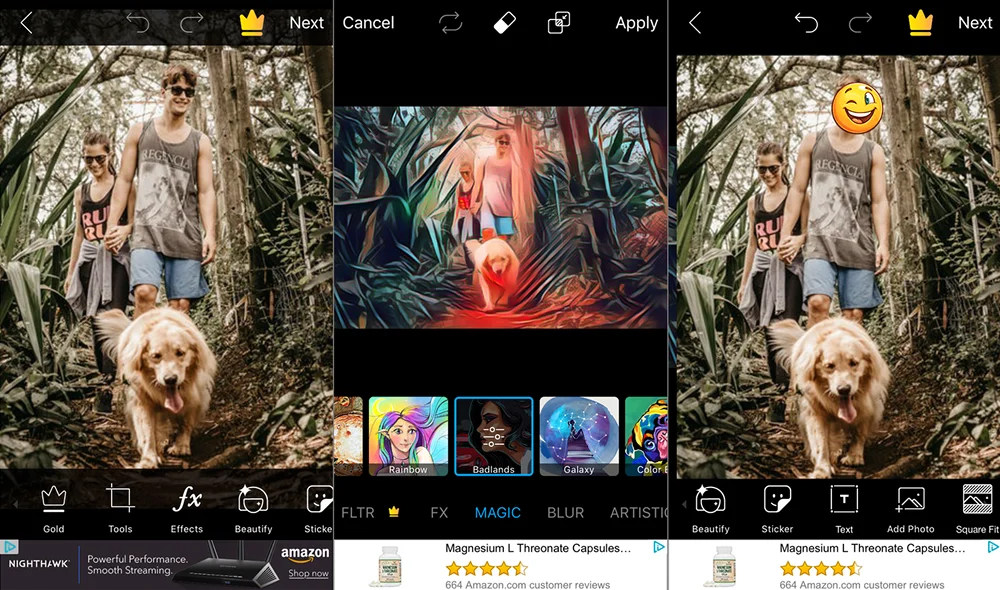
Лицензия: бесплатная с базовыми настройками, подписка — 388 ₽/месяц или 208,33 ₽/месяц при оплате подписки сразу за год.
Русский язык: да
Приложение, позволяющее создавать креативные открытки, а также красиво обрабатывать портреты.
Особенности:
- Набор художественных кистей (лепестки роз, сердечки, искры).
- AI удаление заднего плана.
- Шаблоны для коллажей и сторис.
- Трендовые фильтры (отражение в зеркале, «золотой час»).
- Ретушь селфи: наложение макияжа, перекрашивание волос, добавление украшений, очков, шляп и т. п.
- 200+ шрифтов;
- более 60 млн. стикеров;
- работа со слоями.
- много платных функций;
- реклама в бесплатной версии.
PhotoDirector

Лицензия: бесплатная с базовыми настройками, подписка — 690 ₽/месяц или 140,83 ₽/месяц при оплате лицензии сразу за год.
Русский язык: да
В арсенале редактора множество полезных функций: исправление баланса белого, экспозиции, усиление сочности, эффект HDR, виньетка, волшебная кисть для стилизации отдельных участков изображения. Также здесь есть функции ретуши: бьютификация селфи, удаление второго подбородка, примерка разных причесок.
Особенности:
- ИИ-опции: комплексное улучшение снимка, замена фона, расширение холста с дорисовкой пустых зон, удаление нежелательных объектов из кадра.
- Наличие художественных фильтров.
- Библиотека стикеров.
- Интеграция с соцсетями для мгновенной публикации результата.
- Сохранение изображения в разрешении 4K.
- шаблоны коллажей;
- градиентные маски;
- текстовые стили.
- большинство функций — платные.
Snapseed
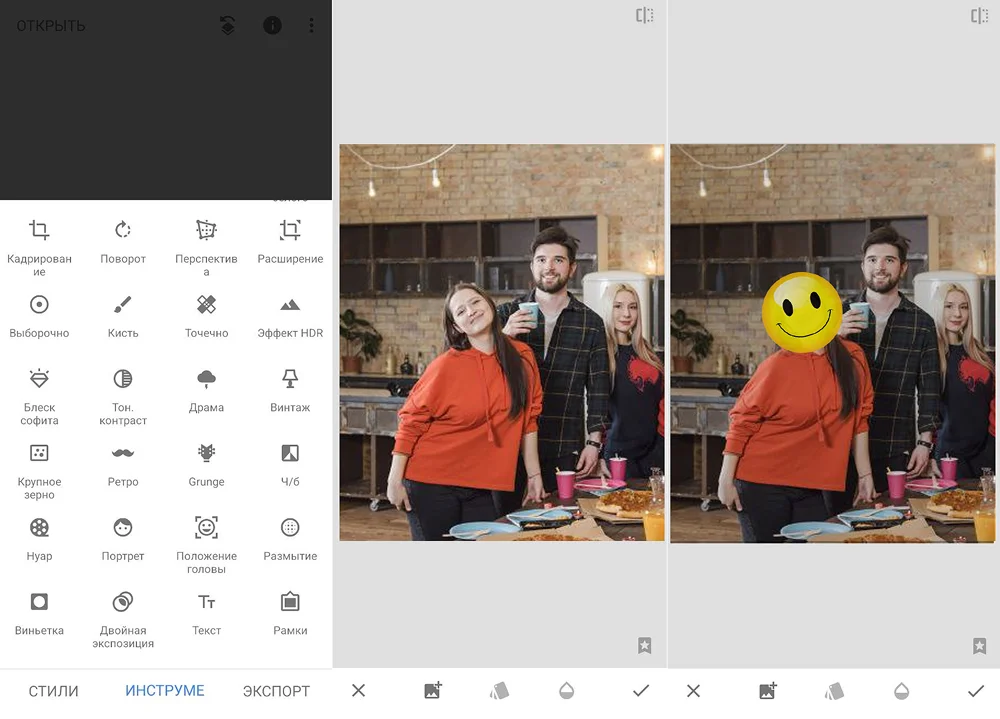
Лицензия: бесплатная
Русский язык: да
Кроссплатформенное приложение с более чем 25 инструментами для обработки изображений. Если не знаете, как поставить смайлик на фото вместо лица в Снапсид, то это неудивительно. В приложении нет базы стикеров, зато есть поддержка наложения картинки на картинку. Нужно выбрать опцию «Двойная экспозиция», загрузить графику, скорректировать ее положение и силу наложения. Также нужный фрагмент можно просто закрасить кистью.
Особенности:
- Открытие RAW.
- Сохранение собственных стилей для применения к другим фото.
- Кисти для локальной коррекции (устранения мелких дефектов).
- Функция обрезки по стандартному формату или произвольно.
- Поддерживается работа с кривыми.
- 30+ предустановленных текстовых стилей.
- вообще нет платных функций;
- есть кисть для выборочного осветления
и затемнения участков; - доступен эффект HDR.
- нельзя сделать коллаж;
- отсутствует возможность загрузки сразу нескольких фото.
Meitu
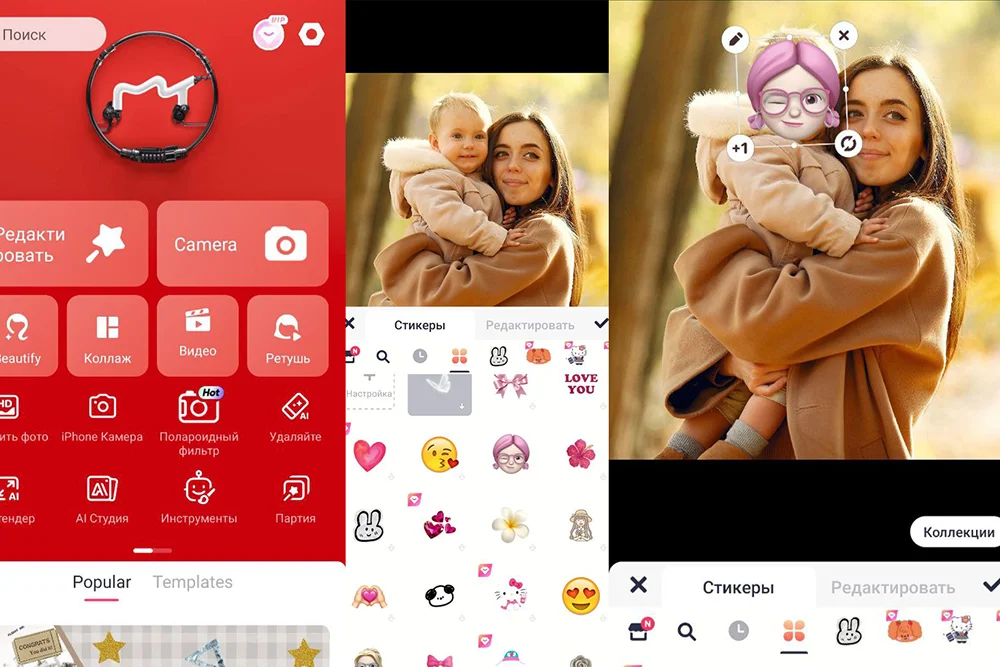
Лицензия: бесплатная с базовыми настройками, подписка — 699 ₽/месяц, 1290 ₽/квартал или 2990 ₽/год.
Русский язык: да
Приложение от китайских разработчиков, доступное на русском языке. Для сокрытия личика ребенка или взрослого нужно зайти в раздел «Наклейки». Там есть смайлы и другая графика: мордашки котиков, собачек, хрюшек, мультяшных персонажей.
Особенности:
- 200+ оригинальных фильтров (под полароид, в газетном стиле, гламур, пейзажные, тонирование).
- Настройка цвета, света, детализации.
- AI-фильтры: превращение портретов в рисунки в стиле японских комиксов, перерисовка неба (закат, облака, луна, салют, ночь).
- Быстрое удаление фона и каталог с картинками для установки нового.
- Художественные кисти (рисуют значками, цветочками и т. п.).
- опция «Мозаика»: замазывание любой части картинки разными стилями;
- ИИ-инструмент «Remover» позволяет убрать ненужных людей из кадра;
- макеты для быстрой сборки коллажей.
- много платного контента.
Polarr
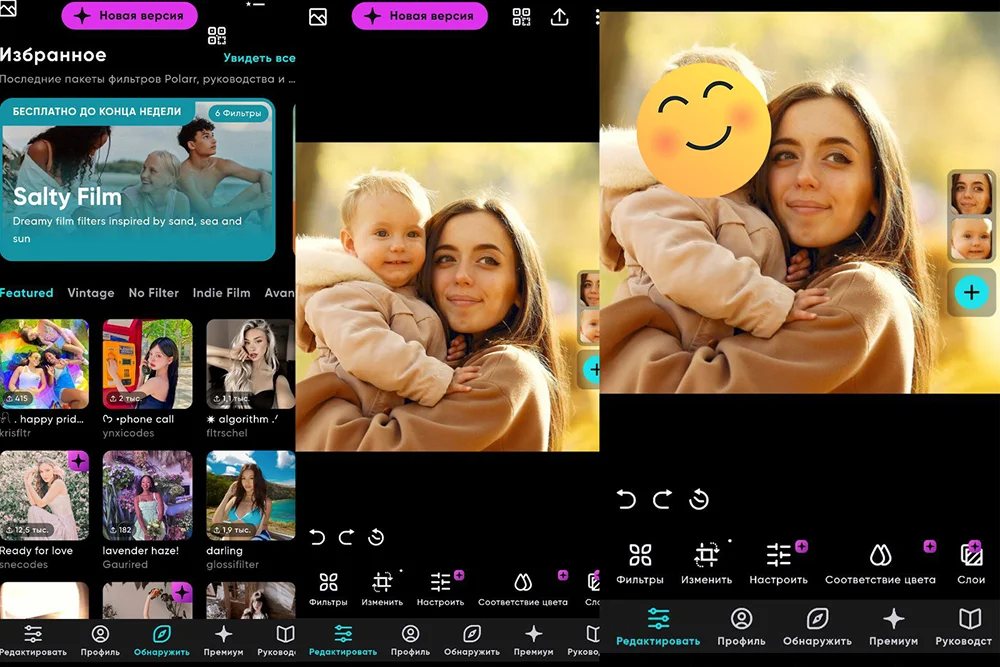
Платформа: Windows, macOS, web, iOS, Android
Лицензия: бесплатная с ограниченным функционалом. Доступ к PRO-функция — 699 ₽/месяц или 1399 ₽/год.
Русский язык: да
Кроме версии на айфон и Андроид, имеется десктопная и онлайновая. Однако решения для смартфонов предлагают больше фильтров и ИИ-функций. Спрятать нужный фрагмент за картинкой можно только через опцию «Добавить слой»: вы просто добавляете из галереи файл и накладываете его поверх изображения.
Особенности:
- Наложение текстур, градиентов, засветок в разных режимах смешивания.
- Есть пакетная обработка.
- Огромное количество фильтров и возможность создания собственного.
- Базовая настройка: контраст, яркость, насыщенность, тонировка.
- Библиотека градиентов.
- Настройка деформации.
- самостоятельное создание глитча;
- работа с перспективой;
- скачивания фильтров от других пользователей
(c помощью QR-кода).
- почти нет бесплатных опций;
- не дает делать снимки экрана;
- нужна регистрация.
InShot
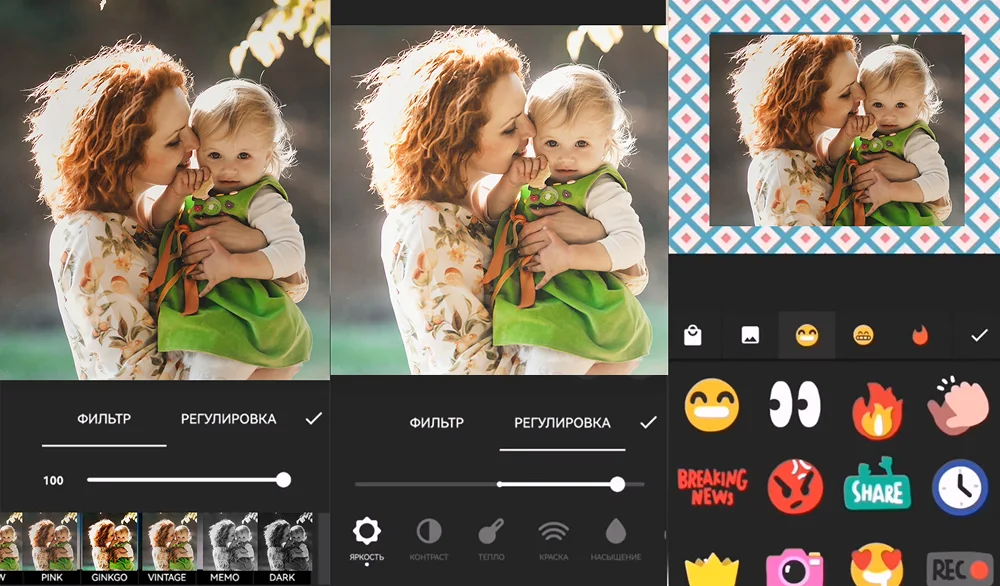
Лицензия: бесплатная версия с ограниченным функционалом. Доступ к PRO-функциям лицензии — 268 ₽/месяц, 1190 ₽/год или 3190 ₽ бессрочно.
Русский язык: да
Позиционируется как редактор для видео на iPhone и Андроид, но умеет работать и с фото. Наложение эмодзи осуществляется в разделе «Стикеры».
Особенности:
- Функция удаления и замены фона.
- Редактирование до 10 снимков одновременно.
- Генерация коллажей.
- Итоговую работу можно сразу выгрузить в соцсети.
- уникальные наклейки (неон, дудлы и др.);
- наложение текста.
- бесплатная версия не слишком функциональна;
- мало опций для обработки именно фотоснимков (по видео больше).
Онлайн-сервисы для стикеров на фото
Если не хочется заморачиваться с установкой дополнительного софта, можно воспользоваться онлайн-сервисами. Большинство из них содержат каталоги стикеров, так что не придется искать графику в сети.
Фоторика
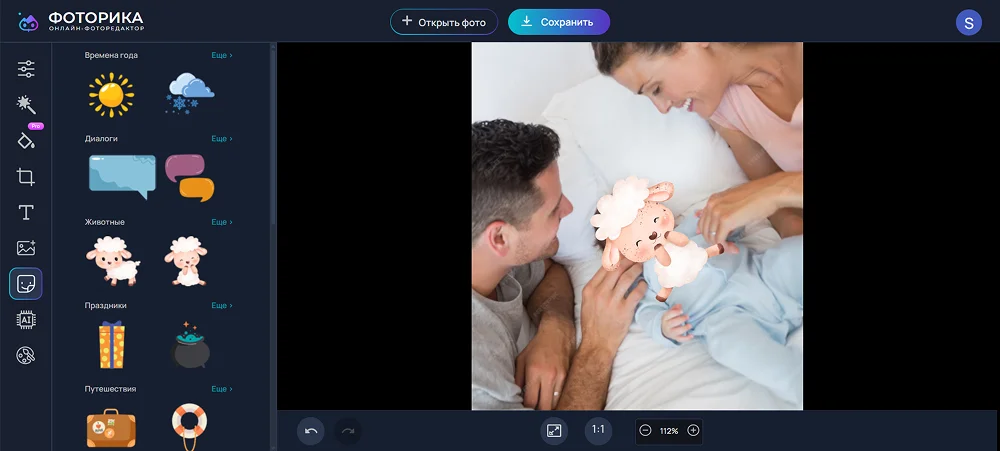
Платформа: веб
Лицензия: бесплатная со встроенными покупками (месяц использования премиум-функций — 395 ₽, 6 месяцев — 1422 ₽, год — 1896 ₽).
Русский язык: да
AI-редактор, в котором можно всего за пару кликов скрыть часть изображения клипартом из встроенного каталога или подобранным собственноручно.
Особенности:
- Поддержка распространенных форматов изображений: BMP, PNG, JPG.
- ИИ-инструменты для замены фона, кадрирования, сжатия файлов без потери качества.
- Библиотека клипарта, разбитая на категории: путешествия, числа, природа, хобби, растения и др.
- Пресеты с популярным соотношением сторон для быстрой обрезки фото.
- Поддержка картинки в виде слоя.
- база картинок для замены фона;
- набор фильтров (винтажных, пленочных,
черно-белых и др.); - средства коррекции света и цвета.
- для разблокировки цветокоррекции и всей библиотеки фильтров нужно купить подписку.
Fotor
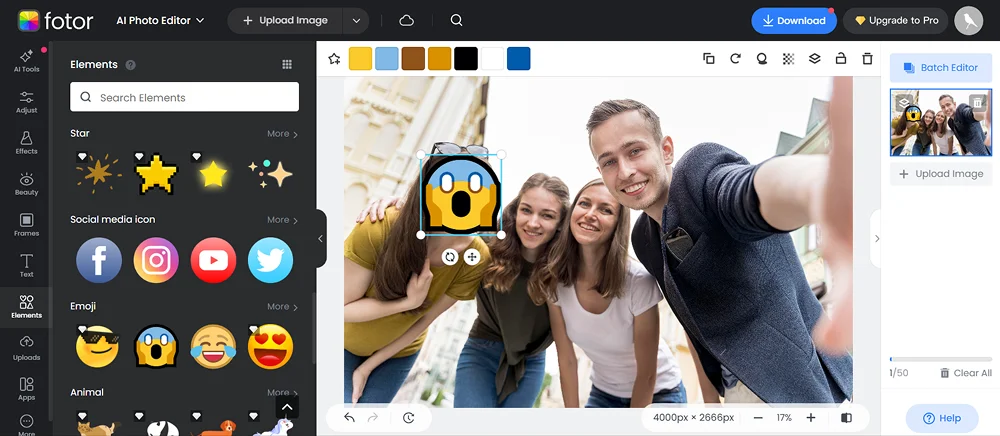
Платформа: веб
Лицензия: бесплатная с ограниченным функционалом. Pro — 690 ₽/месяц, Pro+ — 1490 ₽/месяц.
Русский язык: да
Онлайн-сервис позволяет редактировать фотографии, создавать коллажи, дизайнерские проекты и использовать ИИ для улучшения качества снимков. Чтобы разобраться, как скрыть лицо на фото в Fotor, сначала зарегистрируйтесь. На сайте можно работать без авторизации, но сохранить результат не получится.
Особенности:
- Раздел с графическими элементами: эмодзи, иконками соцсетей, животными, значками, буквами, транспортными средствами и прочим.
- Поддержка загрузки собственных клипартов.
- Каталог с фильтрами и эффектами.
- Возможность корректуры: исправления температуры, экспозиции, улучшение цветовых характеристик.
- Целый раздел с ИИ-инструментами, которые генерят картинки по текстовому запросу, меняют одежду на модели, наносят макияж и т. д.
- добавление текста;
- опция шумоподавления снимков
(монохромного и цветного); - набор рамок.
- половина опций платные;
- мало кириллических шрифтов.
BeFunky
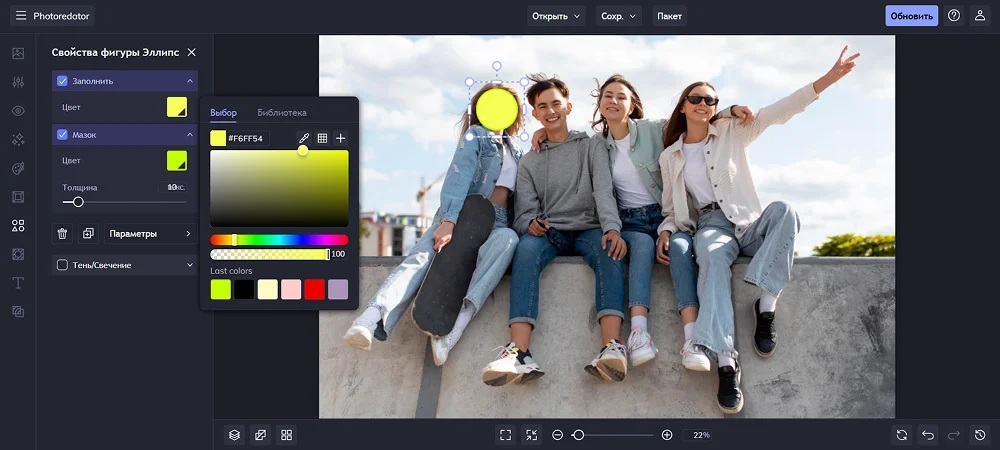
Платформа: веб
Лицензия: бесплатная с ограниченным функционалом. Pro — 13,99 €/месяц или 83,88 €/год.
Русский язык: да
Онлайн-платформа для улучшения снимков, генерации коллажей и разработки дизайнов для личных и коммерческих проектов. В редакторе внушительное количество опций и возможностей для всестороннего улучшения фотографий. Половина функций работает на основе ИИ. С их помощью можно без труда удалить задник, посторонний объект, увеличить разрешение, отреставрировать старое фото.
Особенности:
- Набор текстур, рамок и декора.
- Опции затемнения и осветления, работающие в трех режимах: тенях, полутонах и светлых участках.
- Цветовой микшер для коррекции соотношения цветов поканально.
- Возможность инвертировать выделение.
- Внесение локальных правок.
- Каталог с фигурами, которые можно использовать для закрытия лица.
- эффект HDR;
- поддержка стороннего клипарта;
- добавление надписей.
- много платных функций;
- на освоение потребуется время.
Pixlr E
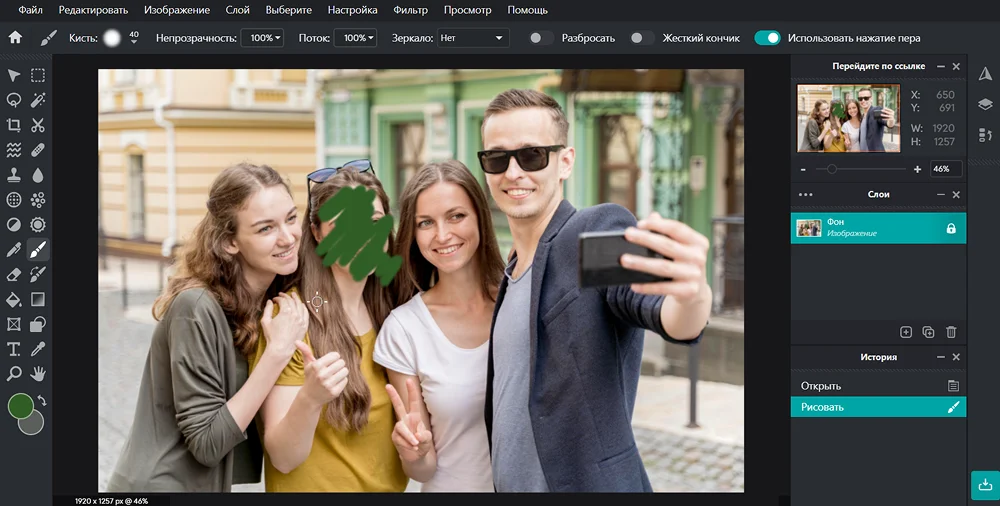
Платформа: веб
Лицензия: бесплатная с ограничениями. Plus: $1,44/месяц, Premium: $6,49/месяц, Team: $11,99/месяц.
Русский язык: да
Фоторедактор предлагает широкий спектр возможностей для обработки изображений. Здесь есть коррекция яркости и цветовой гаммы, функция удаления фона, работа с градиентами и режимами наложения, а также множество стильных эффектов. Для сохранения анонимности можно не только закрыть или замазать лицо, но и заштриховать его с помощью карандаша.
Особенности:
- Деформация объектов (можно использовать для исправлений фигуры и черт лица).
- «Ручка» для рисования дудлов и карикатур.
- Манипулирование слоями (дублирование, удаление, перемещение, объединение в группы).
- Наличие нейросетевых функций: расширение холста, увеличение размера, маскирование.
- Средства тоновой и цветовой коррекции (инструменты: «Кривые», «Уровни», «Цветовой баланс», эквивалент карты градиента в ФШ).
- возможность ретуши в технике «dodge and burn»;
- фильтры и эффекты;
- наличие пресетов для обрезки.
- отсутствие корректирующих слоев;
- мало режимов наложения.
Photoroom
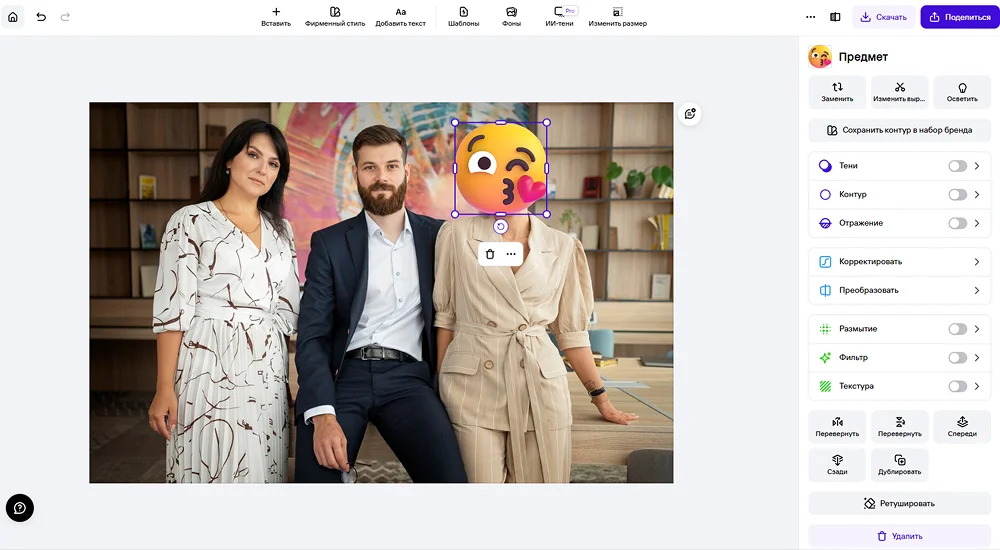
Платформа: веб
Лицензия: бесплатная с ограниченным функционалом. PRO — 2490 ₽/год.
Русский язык: да
Позиционируется как ИИ-редактор для создания коммерческих материалов. Сразу после загрузки исходника предлагает удалить фон. Есть тарифы как для личного использования, так и для работы в команде.
Особенности:
- Разнообразная графика в коллекции: рамки, наклейки, капли, стрелки, реакции и другие.
- Можно генерировать изображения с помощью ИИ, а после сразу вставлять их на холст.
- У слоев можно настраивать тень, контур, отражение и даже текстуру.
- Встроенные шаблоны коллажей, плакатов, подложек и т. д.
- можно настраивать порядок слоев;
- опции для настройки качества картинок;
- есть возможность настроить форму картинки.
- нужна регистрация;
- почти все смайлы доступны только в PRO версии сервиса.
Сравнительная таблица
| Название | Платформа | Лицензия | Редактирование стикера |
|---|---|---|---|
| ФотоМАСТЕР | Windows, MacOS | Условно-бесплатно | Да (базовое): добавление надписей и фигур как простых стикеров, изменение размера, поворот. |
| PhotoScape X | Windows, macOS | Бесплатно / Платно (Pro) | Да (базовое): добавление клипарта и смайликов, изменение размера, поворот. |
| GIMP | Windows, macOS, Linux | Бесплатно | Да (продвинутое): любой слой можно считать "стикером". Полный контроль: трансформация, прозрачность, обтравочные маски, эффекты слоя. |
| Paint.NET | Windows | Бесплатно | Да (хорошее): через плагины или работу со слоями. Добавление, трансформация, изменение прозрачности. |
| Picsart | iOS, Android, Веб | Бесплатно / Платно | Да (полный функционал): огромная библиотека, возможность создавать свои из любого изображения, настраивать прозрачность, добавлять обводку, тень, анимацию. |
| PhotoDirector | iOS, Android | Условно-бесплатно | Да (хорошее): добавление готовых стикеров и текста, изменение размера, поворот, отражение. |
| Snapseed | iOS, Android | Бесплатно (встроенные покупки) | Нет (кроме двойной экспозиции) |
| Meitu | iOS, Android | Бесплатно | Да (богатый функционал): множество готовых стикеров, особенно для портретов (макияж, украшения), изменение размера и прозрачности. |
| Polarr | iOS, Android | Бесплатно | Да (ограниченное): в основном добавление текстовых стикеров и простых форм. |
| InShot | Android | Бесплатно | Да (хорошее): большая библиотека стикеров для видео и фото, анимация, изменение размера и длительности (в видео). |
| Фоторика | Веб | Условно-бесплатно | Да (базовое): добавление готовых стикеров и текста, изменение размера и положения. |
| Fotor | Веб | Условно-бесплатно | Да (хорошее): множество готовых стикеров и графических элементов, изменение размера, прозрачности, поворот. |
| BeFunky | Веб, iOS, Android, Windows, macOS | Бесплатно / Платно (Pro) | Да (хорошее): большая библиотека графики и стикеров, настройка размера, прозрачности, наложение режимов наложения. |
| Pixlr E | Веб, Android | Бесплатно | Да (продвинутое): как в GIMP, работа со слоями. Можно добавлять изображения как новые слои и свободно трансформировать их. |
| Photoroom | Веб, Android | Бесплатно | Да (хорошее): большая библиотека графики и стикеров, настройка размера, прозрачности, наложение режимов наложения. |


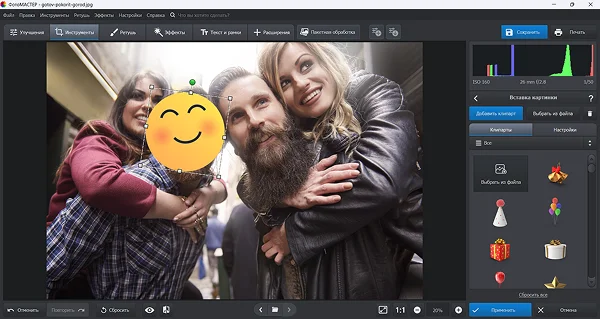



Оставьте ваш комментарий